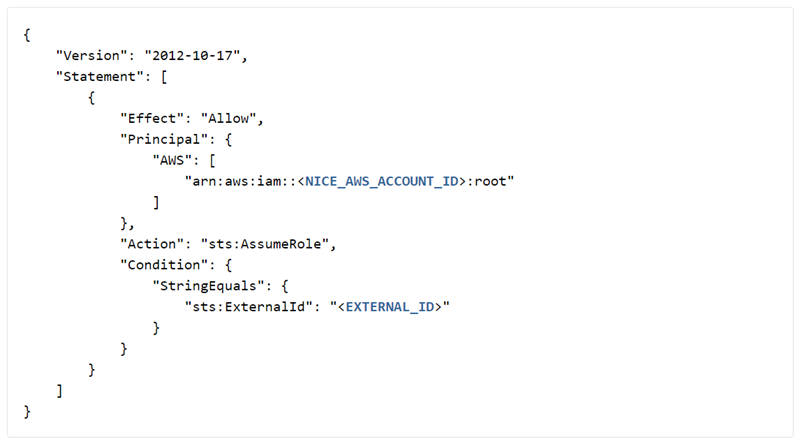必要な権限:Data Streams
このページでは、Kinesisデータストリームを設定するプロセスについて説明します。 CXone Mpower は IVR![]() 音声応答システム(IVR)。 音声またはキー入力を使用して情報を取得したり、着信音声通話を振り分けたりする自動化された電話メニュー。 ログをストリームとして提供するため、制御する宛先でデータを消費する方法を設定する必要があります。 完全なセットアップには、CXone Mpowerの構成手順と、ストリームをサブスクライブして消費するサービスまたはシステムの設定が含まれます。
音声応答システム(IVR)。 音声またはキー入力を使用して情報を取得したり、着信音声通話を振り分けたりする自動化された電話メニュー。 ログをストリームとして提供するため、制御する宛先でデータを消費する方法を設定する必要があります。 完全なセットアップには、CXone Mpowerの構成手順と、ストリームをサブスクライブして消費するサービスまたはシステムの設定が含まれます。
データストリームは、Python、.NET、Java など、任意の言語でサブスクライブできます。 CXone Mpowerでストリームを設定する場合、次のスキーマ形式でデータを使用することを選択できます。
- プロト
- JSON
- アブロ
- 改行を含むJSON
- JSON AVRO と改行
Kinesisデータストリームをセットアップする
宛先が決まったら、CXone Mpowerに詳細を入力すると、宛先へのデータのフローが開始されます。 Kinesis宛先の詳細をCXone Mpowerに追加した後、バックエンドの更新には24時間かかります。 更新後、データのストリーミングが開始されます。
Kinesisの宛先を設定する
データストリームのためにユーザーのインフラストラクチャの宛先を作成して、CXone MpowerData Streamsがデータをそこに公開するために必要な権限を与えます。 これは、CXone Mpowerがアクセスしてデータを消費する場所です。
- 管理コンソールKinesis AWSで
 ストリームを作成します。 このプロセスの詳細については、Amazonドキュメントを参照してください。 アクセス許可ポリシーに含める必要があるKinesisストリームARNを必ず記録してください。
ストリームを作成します。 このプロセスの詳細については、Amazonドキュメントを参照してください。 アクセス許可ポリシーに含める必要があるKinesisストリームARNを必ず記録してください。 - AWS管理コンソール
 でIAMロールを作成します。 次の設定を行ってください。
でIAMロールを作成します。 次の設定を行ってください。- 権限
"kinesis:DescribeStream"
"kinesis:DescribeStreamSummary"
"kinesis:DescribeStreamConsumer"
"kinesis:SubscribeToShard"
"kinesis:RegisterStreamConsumer"
"kinesis:PutRecords"
"kinesis:PutRecord"
"kinesis:ListShards"
アクセス許可ポリシーに "Resource": "" を必ず含めてください<YOUR_KINESIS_STREAM_ARN>。
- 信頼関係
次の図に示すように、IAM ロールの信頼関係に信頼ポリシーを含めます。 図に示すように、NICE_AWS_ACCOUNT_IDとEXTERNAL_IDを独自の有効な値に置き換える必要があります。
CXone MpowerAWSアカウントID値
CXone Mpower AWS ACCOUNT ID
VALUE
Production AWS アカウントID
737494165703
FedRamp AWS アカウントID 751344753113 FedRamp High AWS アカウントID 420587085960 Australia ソブリンクラウド構成 637423616941 Note: FedRAMP ID は政府機関専用です。 詳細については、アカウント担当者にお問い合わせください。
- 権限
- 外部IDを作成して
 ロールに関連付けます。 70ffec909539cdb4f01fb0aa3d249713cad411c2e652707a92fb51d0f5449eaなど、任意のランダムな文字列を指定できます。
ロールに関連付けます。 70ffec909539cdb4f01fb0aa3d249713cad411c2e652707a92fb51d0f5449eaなど、任意のランダムな文字列を指定できます。
KinesisデータストリームをCXone Mpowerで作成する
Kinesisデータストリームの更新は、実装に最大24時間かかる場合があります。 更新されたデータストリームは、変更が有効になるまで保留中として表示されます。
- アプリセレクター
 をクリックして、次を選択します:Admin。
をクリックして、次を選択します:Admin。 - アカウント設定 > [イベントデータストリーム]に移動します。
-
新しいデータストリームの作成をクリックします。
-
データストリームの名前、説明、イベントタイプ、およびその他の詳細を入力します。
 このステップのフィールドについての詳細
このステップのフィールドについての詳細
フィールド
詳細
イベントタイプ
IVRログなどのイベントのタイプを選択します。
データ形式 作成するデータの形式を選択し、データストリームの出力を使用します。 たとえば、シリアル化された値をスペース効率の高いバイナリ形式で格納する場合、AVROスキーマはそれに適しています。 ポイントオブコンタクト(PoC) 1つ以上のポイントオブコンタクト  電話番号やEメールアドレスなど、インバウンドコンタクトがインタラクションを開始するために使用するエントリーポイント。を選択して、データストリームの入力データをフィルタリングします。 たとえば、ポイントオブコンタクト(PoC)は電子メールやチャットなどのエンドポイントである場合があります。
電話番号やEメールアドレスなど、インバウンドコンタクトがインタラクションを開始するために使用するエントリーポイント。を選択して、データストリームの入力データをフィルタリングします。 たとえば、ポイントオブコンタクト(PoC)は電子メールやチャットなどのエンドポイントである場合があります。ターゲットストリームタイプ Kinesisストリームでデータを受信するには、[Kinesis 外部] を選択します。 Kinesisストリーム名 Kinesisデータストリームにのみ適用されます。
前の手順で作成したKinesisストリームの名前を入力します。AWSリージョン Kinesis外部にのみ適用されます。
データの公開元となる外部AWSストリームIVRKinesisリージョンを入力します。ロールARN 唯一キネシス外部に適用されます。
AWS用に作成されたクロスアカウントロールARNを入力しますCXone Mpower。 これは前のタスクで作成したものです。
外部ID 唯一キネシス外部に適用されます。
ロールARNフィールドで指定したAWSクロスアカウントロールARNに関連付けられている外部IDを入力してください。 このIDは前のタスクで作成しました。
- [作成]をクリックします。
-
データ形式を更新する場合は、新しいデータ形式を選択して[保存]をクリックします。